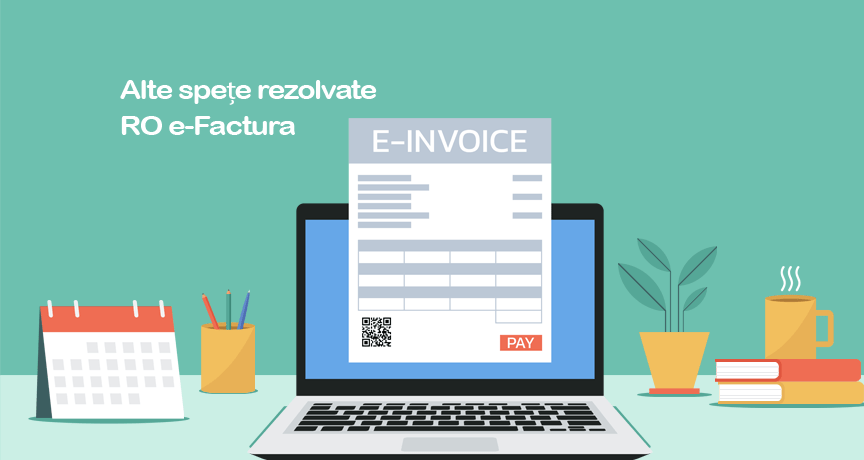Registru Facturi Proforme
Acest meniu va permite sa vizualizati facturile proforme emise. Pentru aceasta selectati criteriile de cautare dorite dupa care apasati butonul Cauta.
Criteriile de cautare sunt multiple si cu cat veti completa mai multe criterii cu atat cautarea va fi mai restransa.
Client – reprezinta numele clientului (persoana fizica / juridica); puteti tasta numele clientului si programul va va afisa automat la introducerea a mai mult de doua caractere clientii gasiti in baza de date care sa contina caracterele introduse.
Cu ajutorul butonului Client se deschide o noua fereastra in care sunt afisati toti clientii (Nomenclator Clienti). Fie se apasa butonul Trimite fie se da dublu-click pe clientul respectiv si astfel se inchide fereastra deschisa si apar datele clientului completate in fereastra (in acest fel se poate selecta foarte usor un client – se pot folosi si criteriile de cautare pentru a restrange lista).
Delegat – introduceti numele cautat si se vor afisa toate facturile proforme emise de catre si catre acele persoane.
Persoana – selectati tipul persoanei Fizica sau Juridica.
Utilizator – selectati numele utilizatorului care a emis documentul.
Seria si numarul facturii – puteti selecta o serie si un numar sau un interval de numere dintr-o serie.
Emisa intre – data proformei – puteti selecta o zi sau o perioada de timp pentru a vizualiza proformele dorite.
Scadenta intre – scadenta facturii proforme – puteti selecta o zi sau o perioada de timp pentru a vizualiza facturile proforme dorite.
Valoarea totala intre – completati valoarea totala sau intervalul intre care sa fie cuprinsa valoarea totata a facturii proforme emise.
Toate punctele de lucru – bifati daca doriti afisarea documentelor pentru toate punctele de lucru.
Status Factura – o factura proforma poate fi:
- Emisa – factura proforma a fost doar emisa, ea nefiind inca platita de catre cumparator (este marcata cu rosu);
- Transformata – factura proforma a fost emisa si platita de catre cumparator (este marcata cu negru). Ele s-au transformat in Facturi.
Facturile proforme emise afisate in lista de documente pot fi transformate apasand butonul Transforma Proforme in Facturi Emise.
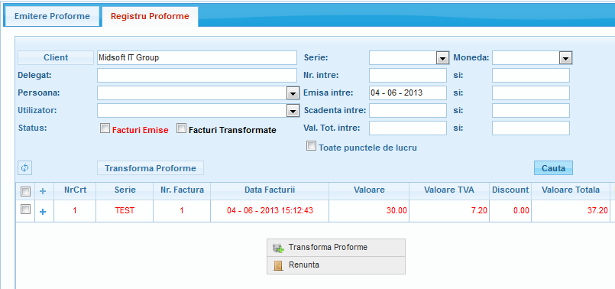
Pentru a modifica o factura proforma, se da dublu-click pe proforma dorita, dupa care apare o noua fereastra cu datele facturii proforme. Se fac modificarile dorite dupa care se apasa butonul Modifica.Tot aici puteti schimba si statusul proformei (emisa, transformata).
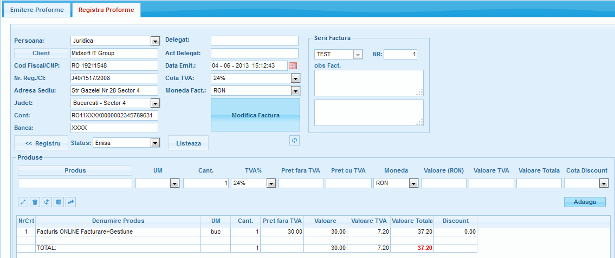
Statusul unei facturi proforme poate fi modificat si prin selectia inregistrarii si in coloana de status factura selectati statusul dorit dupa care apasati Enter.
Click dreapta pe lista de documente puteti transforma facturile proforme selectate in Facturi Emise, Facturi Transformate;
PDF – permite exportul inregistrarilor in format PDF.
XLS – permite exportul inregistrarilor in format XLS.
IAN.
2018